如果您最近从 WordPress.com 切换到您自己托管的 WordPress.org 网站,那么您可能无法在新用户界面中看到所有小部件、统计信息和其他 WordPress.com 功能。
但别担心,有一种简单的方法可以恢复这些功能。您可以通过自托管 WordPress 博客拥有更强大的功能。
在本文中,我们将向您展示如何在自托管 WordPress 博客上获取 WordPress.com 功能。
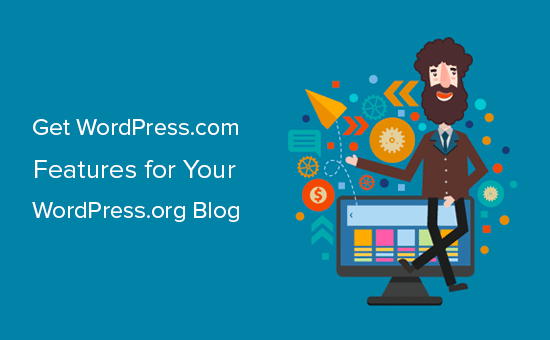
将 WordPress.com 功能添加到您的自托管 WordPress 博客
在选择博客平台时,许多用户从 WordPress.com 开始,然后才切换到自托管的 WordPress.org 平台。
这通常是由于名称混淆而发生的,因为尽管名称相似,但它们是两个不同的平台。要了解更多信息,请参阅我们对WordPress.com 与 WordPress.org的比较。
问题是在使用 WordPress.com 之后,您可以习惯某些功能和它们的外观。自然,您希望在切换后在自托管 WordPress 中拥有相同的功能。
虽然 WordPress.org 不提供像 WordPress.com 这样的内置功能,但它为您提供了使用 WordPress 插件在您的网站上添加您想要的任何功能的充分灵活性。
这种灵活性是人们将 WordPress.com 博客转换为 WordPress.org的主要原因之一。
WordPress.com 背后的公司提供了一个插件,可将 WordPress.com 功能带到任何 WordPress.org 网站。这个插件叫做JetPack。
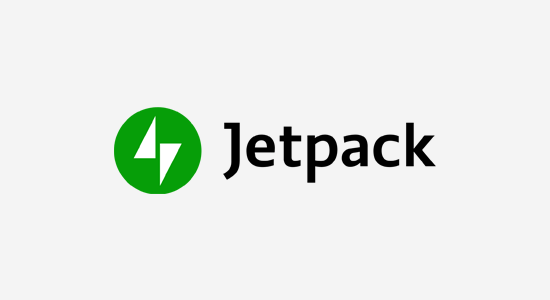
Jetpack为 WordPress.org 用户提供了 WordPress.com 使用的许多相同功能。
与标准的 WordPress 插件不同,Jetpack 是一个插件套件,它将几个有用的功能组合到一个插件中。
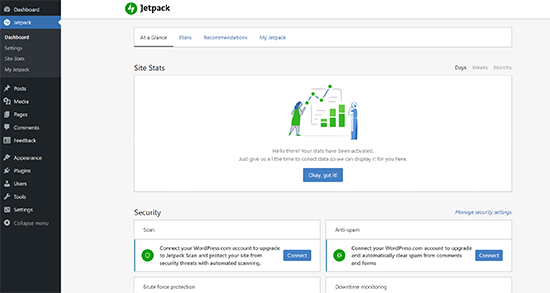
以下是 Jetpack (WordPress.com) 的主要功能:
WordPress 安全:停机监控、暴力攻击保护、备份等。
性能:加快图像和静态文件加载时间、图像延迟加载等。
写作和内容:创建画廊、推荐、投资组合、无限滚动等的选项。
社交分享:自动社交分享帖子、分享按钮和点赞按钮。
网站流量:相关帖子、网站统计等。
Jetpack 作为免费插件提供,某些功能是高级升级。您可以像在自托管 WordPress 网站上安装任何其他插件一样简单地安装该插件,以访问您在 WordPress.com 上拥有的相同基本功能。
如果您不想使用 Jetpack,请查看我们的 Jetpack 替代品完整列表,其中涵盖了所有 Jetpack 功能的替代品。
但是,由于功能有限,许多用户从 WordPress.com 切换并希望访问自托管 WordPress.org 上提供的更强大的功能。
在这种情况下,您可以通过以下方法使用 WordPress.org 解锁更强大的功能。
1. 使用 MonsterInsights 解锁强大的分析
网站统计信息是最受欢迎的 WordPress.com 功能之一。Jetpack 通过内置的站点统计模块提供此功能。
然而,它远不及谷歌分析,事实上的分析市场领导者。如果您想将 Google Analytics 与 Jetpack 集成,那么您需要订阅他们每年 299 美元的专业计划。
但幸运的是,您可以在自托管博客上使用最强大的网站统计工具 Google Analytics 和MonsterInsights Lite插件,该插件是 100% 免费的。
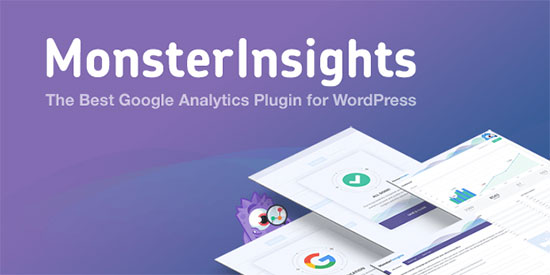
MonsterInsights 还提供专业版,这是市场上最好的 Google Analytics WordPress 插件。它使您可以轻松地将您的网站与 Google Analytics 连接起来,并有助于轻松跟踪高级指标。
立即获取 MonsterInsights!
2. 使用 WPForms 创建智能 WordPress 表单
您可以使用 Jetpack 的反馈表功能在 WordPress.com 上创建联系表和投票。但它缺乏自定义表单或添加智能营销功能的高级选项。
WPForms插件解决了自托管 WordPress 博客的这个问题,让您只需单击几下即可创建任何类型的表单。
免费版WPForms Lite包含所有必需品,专业版包含更强大的功能。

使用 WPForms,您可以快速轻松地创建联系表、调查表、用户注册表单、订单表等。
立即获取 WPForms!
3. 使用 Sucuri 获得更强大的 WordPress 安全性
Jetpack 的免费版本提供基本的 WordPress 安全功能,例如暴力攻击保护。如果您升级到他们的高级计划,那么您还将获得恶意软件扫描选项。
但是,您可以使用Sucuri等插件为您的自托管网站获得更强大的安全功能。

Sucuri的免费 WordPress 插件具有高级安全选项,例如远程恶意软件扫描、黑名单监控、文件完整性监控、安全活动审计等。
立即获取果汁!
4. 使用 AIOSEO 插件获得高级 SEO 功能
Jetpack 提供基本的 SEO 功能,例如 XML 站点地图和 WordPress.com 网站的站点验证。您至少需要购买 Jetpack Premium 计划才能访问其所有 SEO 功能。
您可以使用免费的 All in One SEO (AIOSEO) 插件在您的自托管 WordPress 博客中获得所有这些功能和更多功能。
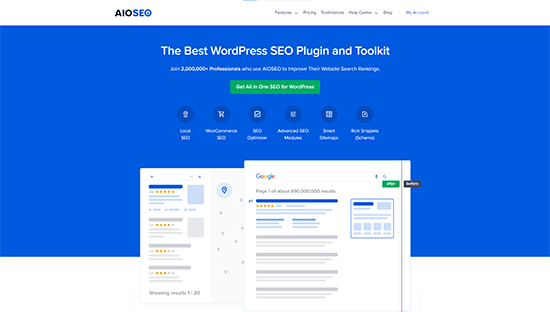
AIOSEO 提供站点验证、XML 站点地图、SEO 预览、Facebook 和 Twitter 预览图像、标题、元描述等功能。
如果你获得了 AIOSEO Pro,你可以获得更强大的 SEO 能力。
立即获取 AIOSEO!
5. 使用 UpdraftPlus 创建自动备份
您可以使用 Jetpack 为您的 WordPress 网站创建每日自动备份;但是,它仅适用于付费用户。
但值得庆幸的是, UpdraftPlus插件可让您免费为您的网站设置自动备份。

它还允许您将 WordPress 备份存储在远程位置,例如 Google Drive 和 Dropbox。
立即获取 UpdraftPlus!
6. 使用 Akismet 启用免费垃圾邮件过滤
Jetpack 付费计划用户可以在其网站上享受垃圾邮件过滤功能。它由 Akismet 插件集成启用。
但是您可以通过安装Akismet插件在您的自托管 WordPress 网站上免费获得此功能。

Akismet 会自动检查您所有的 WordPress 评论并过滤掉那些看起来像垃圾邮件的评论。它有助于显着减少您网站上的垃圾评论,让您高枕无忧。
立即获取 Akistmet!
7.添加具有共享计数的时尚社交分享按钮
社交分享按钮也是 WordPress.com 的默认功能。您可以在帖子、页面、媒体等上启用社交分享按钮。但是,它的样式选项有限。
您可以在自托管 WordPress 网站上使用Shared Counts插件来获取社交分享按钮。
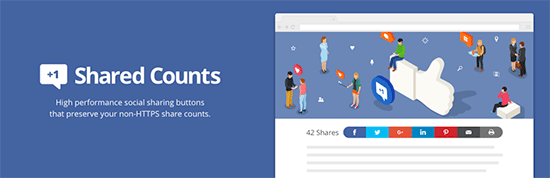
共享计数提供多种显示样式、社交共享计数和总共享计数功能。
使用共享计数的另一个巨大优势是它不会降低您的网站速度。
立即获取共享计数!
8. 使用 WP 自动发布到您的社交网络以进行缓冲
您可以使用 Jetpack 的 Publicize 功能在 WordPress.com 的社交媒体网络上启用自动分享您的帖子。
您可以使用WP to Buffer插件为您的自托管 WordPress 博客添加相同的功能。
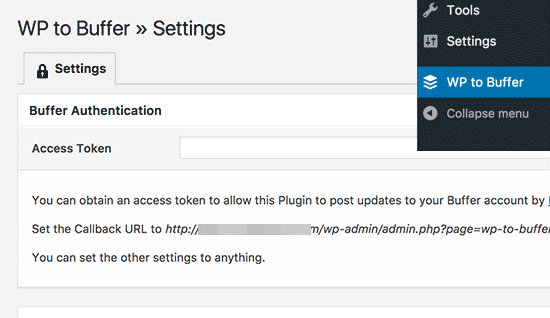
Buffer是一种流行的社交媒体管理工具,您可以使用它来安排社交媒体上的帖子。
使用 WP to Buffer免费插件,您可以将您的 WordPress.org 网站与您的 Buffer 帐户连接起来,并在您的社交媒体资料上设置自动发布。
立即获取 WP 到缓冲区!
9. 用另一个相关帖子显示相关内容
WordPress.com 有一个内置选项可以在发布后显示相关内容。
您可以使用免费插件Yet Another Related Posts在您的 WordPress.org 网站上添加此功能。
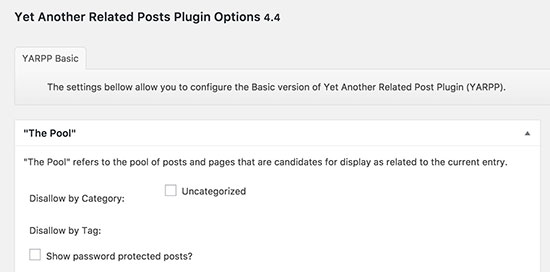
该插件允许您在帖子之后将帖子、页面和自定义帖子类型显示为相关内容。您可以选择相关内容的缩略图或列表视图。
立即获取另一个相关帖子!
10. 使用 wpDiscuz 改进评论交互
您可以为您的 WordPress.com 评论启用 Like 选项。此功能有助于改善评论区的用户交互。
wpDiscuz插件可让您将更多用户交互元素添加到您的 WordPress.org 评论区。
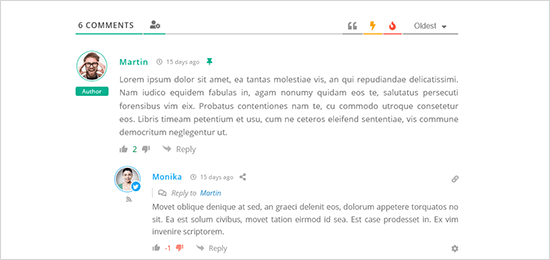
该插件允许用户对评论进行评分、在社交媒体上分享评论、获得徽章等等。
立即获取 wpDiscuz
11. 增加您的电子邮件列表并通过持续联系发送电子邮件
Jetpack 为 WordPress.com 网站提供基本的电子邮件营销功能。您可以在您的网站上添加一个简单的订阅表单,并在发布新帖子时发送电子邮件。
您可以通过Constant Contact在自托管 WordPress 博客上使用更强大的电子邮件营销功能。

Constant Contact是市场上最好的电子邮件营销服务提供商之一。它使您可以轻松收集电子邮件地址,将访问者转换为订阅者,并将他们带回您的网站。
有关详细说明,请参阅我们关于如何在 WordPress中创建电子邮件通讯的文章。
立即获取持续联系!
12. 使用 Cloudflare 获取 CDN 服务
WordPress.com 具有用于图像和静态文件的内置 CDN。
您可以使用Cloudflare在您的自托管博客上获得类似的功能。
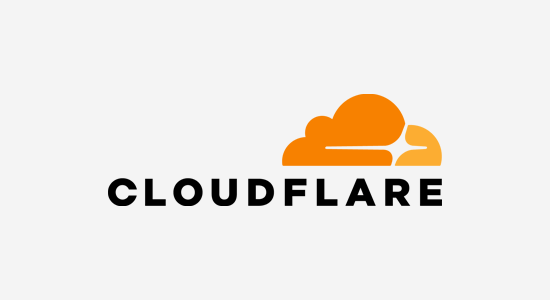
Cloudflare 是市场上最好的 CDN 服务之一。
使用此服务有助于提高您的网站速度和性能。此外,它还可以保护您的网站免受暴力攻击。
立即获取 Cloudflare!
13. 使用 WordPress Infinite Scroll 启用无限滚动
WordPress.com 流行的功能之一是无限滚动。许多网站使用此功能来提高用户参与度。
您可以使用免费的WordPress Infinite Scroll插件将相同的功能添加到您的 WordPress.org 网站。
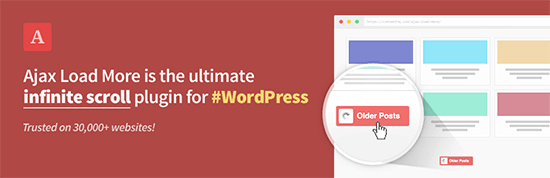
它是延迟加载帖子、页面、评论等的绝佳工具。
立即获取 WordPress 无限滚动!
14. 使用 Envira Gallery 创建令人惊叹的画廊
在 WordPress.com 上,您可以使用 Jetpack 创建响应式画廊。它也是一个内置的 WordPress.com 功能。但是,它的自定义选项有限。
您可以使用Envira Gallery插件在您的自托管 WordPress 博客上添加更多令人惊叹的图片库。

立即获取 Envira Gallery 插件!
我们希望本文能帮助您了解如何在自托管 WordPress 博客上获取 WordPress.com 功能。您可能还想查看我们关于商业网站必备 WordPress 插件的指南。